Le menu “Page” vous permet d’effectuer les actions suivantes :
- Créer une page : vous avez le choix entre créer une nouvelle page, une nouvelle sous-page ou de dupliquer la page où vous vous situez.
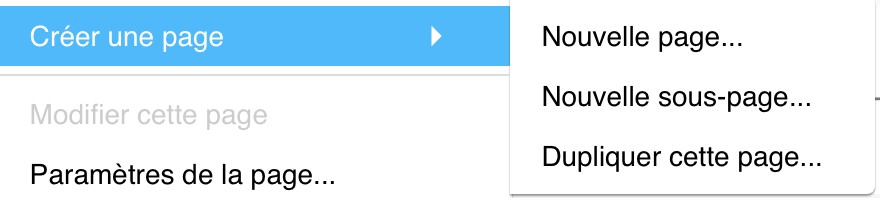
- Modifier cette page : vous permet de modifier la page sur laquelle vous êtes.
- Paramètres de la page…: vous donne l’accès aux paramètres de la page actuelle.
- Paramètres avancés…: vous permet d’accéder aux paramètres avancés de la page.
Note : vous pouvez basculer entre les paramètres de la page et les paramètres avancés de cette même page grâce aux boutons en bas de la fenêtre.
- Modèles : vous permet de choisir le modèle de votre page. Vous pouvez également choisir de faire hériter le modèle du “parent le plus proche” à votre page, c’est-à-dire lui appliquer le modèle de sa page parente ou soeur.
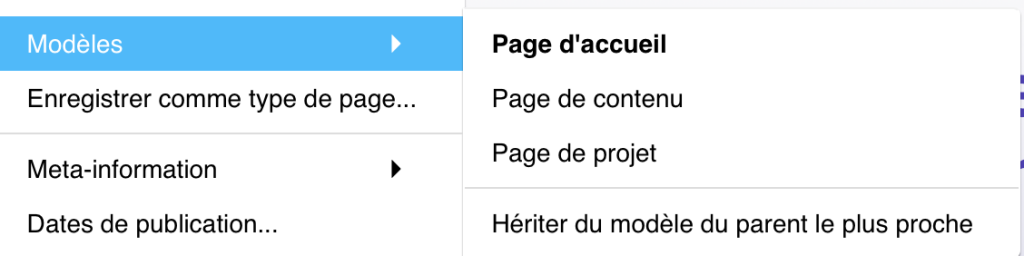
- Enregistrer comme type de page…: vous permet d’enregistrer le type de votre page comme nouveau modèle que vous pourrez ensuite appliquer à d’autres pages.
- Meta-information : vous permet d’accéder à toutes les données Meta de votre page en anglais et communes à toutes les langues, “Common…”, et celles en Français, proposant d’autres méta informations.

- Dates de publication…: vous permet de consulter la date de publication de votre page (si elle a été publiée). Vous pouvez également définir une date de fin de publication pour programmer l’expiration de votre page.
- Dépublier la page : vous permet de dé-publier une page publiée. Cette action supprime la version publiée de la page, mais permet de garder la version non publiée de la page.
- Supprimer la page…: supprime la page.
- Export : vous offre la possibilité d’exporter votre page
- Import : vous offre la possibilité d’importer votre page
Attention ! Nous vous déconseillons de mettre une date de fin de publication car cela supprime la version publique de la page et peut ainsi nuire à votre référencement.
De même pour les actions « Dépublier la page » et « Supprimer la page…” .
Note : Une page parente est une page qui contient un groupe de plusieurs autres pages dont votre page fait partie.
Une page sœur est une page de même niveau que votre page actuelle : elles appartiennent au même groupe et n’ont pas forcément de page parente.
Une page fille est une page emboîtée dans le groupe de la page parente. Une page parente est le “parent” de la page fille, “enfant”.
On parle d’héritage des pages. Si cela vous paraît complexe, ne vous en faites pas. Nous vous expliquons tout cela plus clairement dans la partie concernant l’arborescence de votre site.
Voici toutefois le lien vers une image explicative qui explique les relations entre les pages.
Les paramètres de la page
Les captures d’écran ci-dessous vous offrent un aperçu rapide des boîtes de dialogues des paramètres basiques et avancés de votre page.
Nous les verrons plus en détail lors de la création de votre page, mais voici quelques informations importantes :
- Titre : champ consacré au titre de votre page que vous entrez en créant votre page.
- Slug : généré automatiquement, c’est ce qui apparaît à la fin de l’URL.
- Vous n’utiliserez probablement pas les paramètres avancés car ils servent surtout aux redirections.
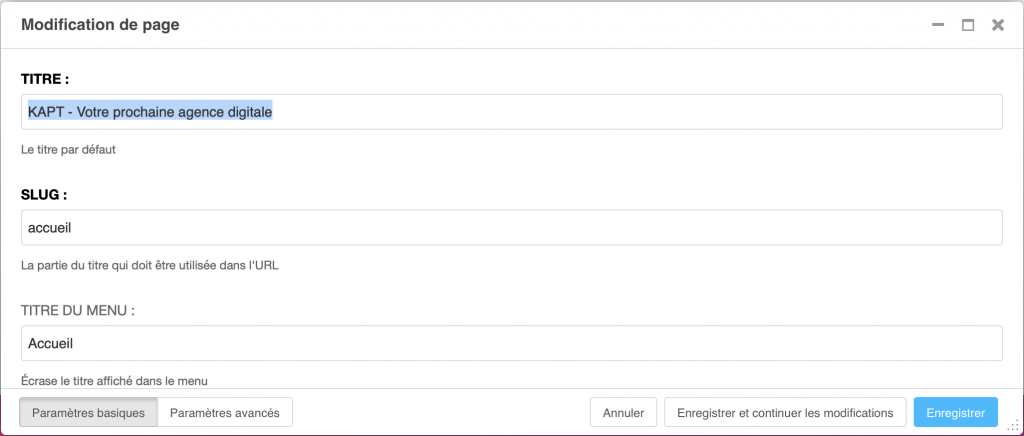
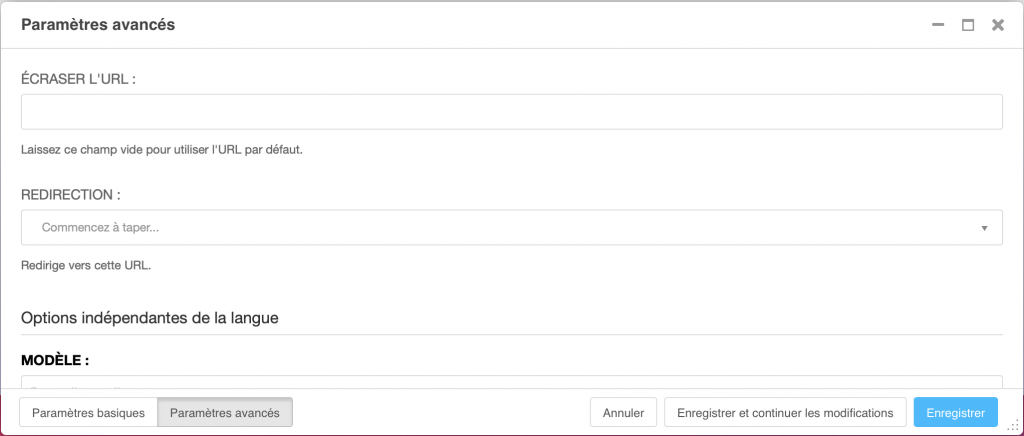
Les méta informations
Parmi les méta information de la partie Française, on retrouve :
- l’image de votre page,
- les mots clés,
- la description,
- la possible description de réseau social (Facebook et Twitter) qui s’affiche quand vous postez le lien de votre article sur un de ces réseaux sociaux,
- toutes les informations meta de la page (attribut, nom et valeur).
Les métadonnées “common” sont communes à toutes les langues. On y retrouve :
- l’image de la page, celle qui s’affiche quand vous partagez le lien de la page,
- la méta description, qui est la description de votre page affichée par Google et qui doit contenir un maximum de mots clés.
Dans la partie française, vous pouvez également ajouter une image, mais c’est moins pertinent si vous en avez déjà ajouté une dans les méta informations communes. Concernant les mots clés, vous pouvez en ajouter jusqu’à 4, et ils doivent apparaître partout en étant répétés un maximum de fois.
Ci-dessous se trouvent des captures d’écran des deux boîtes de dialogue de méta informations. En premier les « Common », et ensuite la boîte de dialogue « Français ».
Attention ! Seules les méta informations “Français” vous seront utiles !
Vous n’avez pas besoin de vous intéresser aux méta informations “Common”.
Les méta informations en français sont utiles pour votre référencement, et leur affichage sur les résultats des recherches ainsi que sur les réseaux sociaux, tandis que les méta informations “Common” utilisent d’autres fonctionnalités qui ne vous sont pas forcément nécessaires.
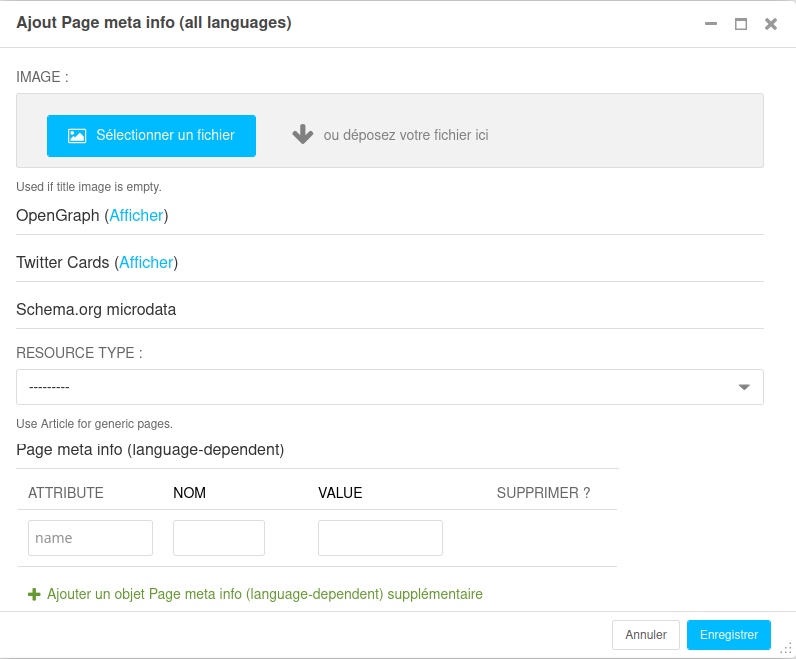
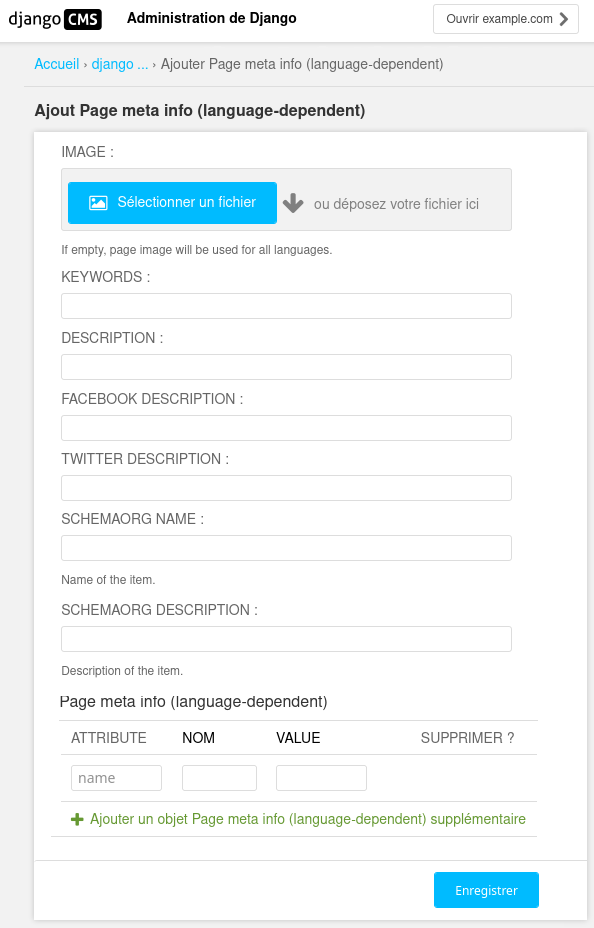
Le menu Blog correspond au module de blog, et n’apparaît que sur votre page de Blog / Actualités. Ce module vous permet de gérer et de publier des articles dans la page blog de votre site web. C’est une application à part entière.